Come incorporare GRATUITAMENTE le recensioni di Google sul tuo sito web?
Pubblicato: 2023-09-26Le recensioni di Google sono il modo migliore per aggiungere prove sociali sul tuo sito web. Ti forniscono informazioni utili su ciò che le persone pensano della tua attività e ti aiutano a distinguerti.
Secondo gli studi,
- Il 93% dei clienti leggerà le recensioni delle attività commerciali locali per determinarne la qualità.
- Il 79% degli acquirenti crede alle recensioni online poiché si fida dei consigli personali.
Inutile dire che aggiungere un widget gratuito per il sito web che mostri le recensioni di Google regolarmente aggiornate sul tuo sito web è uno dei modi migliori per migliorare le conversioni.
In questo blog ti mostreremo come incorporare le recensioni di Google sul tuo sito web.
Guida rapida: come aggiungere recensioni Google al tuo sito web?
Per incorporare gratuitamente le recensioni di Google sul sito web, procedi nel seguente modo.
- Iscriviti o accedi per creare un widget per le recensioni di Google.
- Personalizza il tuo widget di recensioni di Google.
- Copia il codice di incorporamento del widget Recensioni di Google.
- Accedi al pannello di amministrazione del tuo sito web e crea o modifica una pagina.
- Incolla il codice di incorporamento nel punto in cui desideri che venga visualizzato il widget delle recensioni di Google.
- Salva e visualizza la tua pagina. Fatto!
Questo è facile! Incorporare il widget delle recensioni di Google sul tuo sito web richiederà solo 2 minuti. Se hai bisogno di una guida più dettagliata, scorri verso il basso per seguire la nostra guida completa o guarda la nostra video guida.
Esplorare diversi metodi per incorporare le recensioni di Google
Metodo 1: utilizzo dell'API Google Reviews
Google non fornisce un metodo diretto per aggiungere il widget delle recensioni di Google sul tuo sito web, per questo dovrai chiedere a Google un'API.
Tuttavia, questo processo diventa molto complicato in quanto comporta molta codifica complessa che richiede la gestione di uno sviluppatore di alto livello. Per evitare questo processo complicato, puoi utilizzare un ottimo strumento aggregatore di recensioni.
Per fare ciò, tutto ciò di cui hai bisogno:
- Una pagina aziendale di Google verificata
- Almeno hai una recensione sulla tua pagina aziendale
- Il tuo ID luogo di Google
- La tua chiave API

Metodo 2: strumento widget di revisione di Google
Il widget Recensioni di Google è uno strumento e un servizio di terze parti che offre widget o plug-in che ti consentono di visualizzare le recensioni di Google sul tuo sito web. Questi widget o plug-in sono progettati per rendere più semplice per le aziende incorporare e mostrare le proprie recensioni su Google,
Cose da considerare prima di scegliere lo strumento widget di Google ideale per il tuo sito web
Diamo un'occhiata ai 5 fattori importanti prima di scegliere l'aggregatore di recensioni di Google ideale per il tuo sito web.
- Velocità della pagina: il perfetto Google Widget garantisce tempi di caricamento ridotti della pagina incorporando al tempo stesso le recensioni di Google per garantire un'esperienza utente fluida ed evitare potenziali frequenze di rimbalzo.
- Temi multipli: viene fornito con un metodo di integrazione agevole che ti consente di personalizzare l'aspetto del widget di recensione per adattarlo perfettamente al design del tuo sito web.
- Supporto: accompagna un ottimo sistema di supporto che garantisce che i problemi all'interno del sistema vengano risolti rapidamente.
- Facile da usare: l'interfaccia del sistema dovrebbe essere fluida e snella, il che la rende facile da usare per gli utenti offrendo loro un'ottima esperienza.
- CMS: garantisce la compatibilità con tutte le piattaforme CMS per semplificare il processo di incorporamento e semplificare la gestione delle recensioni.
Le recensioni di Google non possono essere incorporate direttamente nei siti web, ecco perché abbiamo Taggbox.
Il nostro strumento semplifica il processo di raccolta delle recensioni di Google e di incorporarle facilmente nel tuo sito.
Grazie alla nostra integrazione API ufficiale con Google, aggiungere widget di recensioni di Google a qualsiasi sito web è ora un gioco da ragazzi, anche senza una conoscenza approfondita della programmazione.
Consulta la guida passo passo per incorporare le recensioni di Google sul sito web.
Passaggio 1: crea il tuo account registrandoti per il tuo account GRATUITO Taggbox Widget o accedendo a quello esistente. Dopo aver effettuato l'accesso, verrai indirizzato alla Dashboard.

Passaggio 2: fai clic su "Aggiungi feed social" per iniziare a raccogliere e aggregare recensioni di Google per il tuo widget.
Passaggio 3: scegli "Google" come fonte

Passaggio 4: seleziona il tipo di post. Apparirà una finestra pop-up. Scegli "Luoghi" per raccogliere recensioni da qualsiasi luogo di tua scelta o "I miei luoghi" per recuperare recensioni Google dal tuo profilo Google My Business (GMB) per il tuo sito web. Fare clic su " Crea feed" per procedere.

Passaggio 5: puoi moderare manualmente le recensioni, scegliendo quali visualizzare e quali nascondere tramite l'opzione di moderazione. Inoltre, personalizza la visualizzazione delle recensioni aggiungendo temi, inviti all'azione e banner.
Inoltre, puoi evidenziare le recensioni, fissarle in alto, aggiungere inviti all'azione (CTA) o modificare i post.

Passaggio 6: copia il codice di incorporamento delle recensioni di Google dopo aver personalizzato le tue recensioni, il passaggio successivo è integrarle nel tuo sito web. Fai clic su "Pubblica" nell'angolo in basso a sinistra della pagina dell'editor del widget.
Seleziona "Incorpora nella pagina Web" e scegli la piattaforma di creazione di siti Web preferita, come HTML, WordPress, Wix, Squarespace, Weebly, Shopify e altro. Regola l'altezza e la larghezza del widget per adattarlo alla sezione della tua pagina web.
Passaggio 7: incolla il codice fornito sul tuo sito web Copia il codice di incorporamento generato e incolla l'HTML sul tuo sito web.
Questo è tutto! Hai incorporato con successo le recensioni di Google nel tuo sito web.
Demo dal vivo: guarda il widget Recensioni di Google in azione
Scopri come apparirà il tuo widget Recensioni Google attraverso la nostra demo dal vivo.
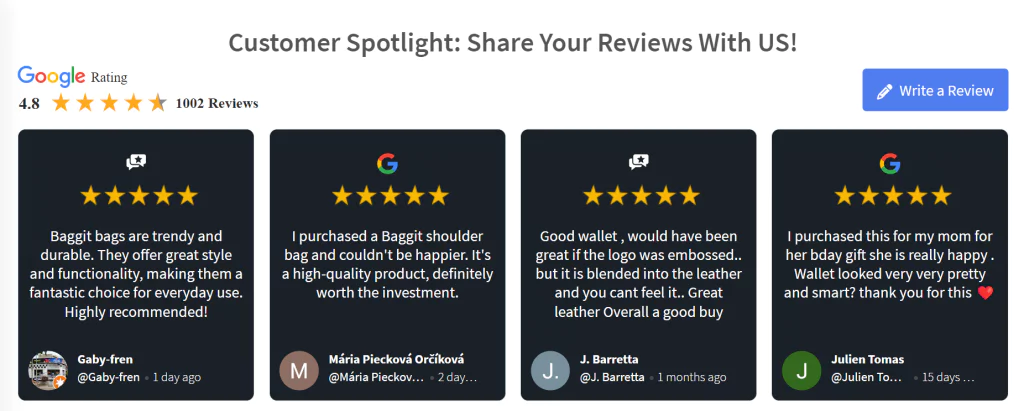
Guida video: incorpora gratuitamente le recensioni di Google sul tuo sito web
Ottieni un tutorial visivo passo passo su come incorporare gratuitamente le recensioni di Google nel tuo sito web.
Come incorporare le recensioni di Google nel costruttore del tuo sito web?
Stai utilizzando una particolare piattaforma CMS per realizzare il tuo sito web? Taggbox è compatibile con tutti i costruttori di siti web. Le prossime sezioni ti guideranno attraverso il processo di incorporazione delle recensioni di Google su qualsiasi sito web. Leggi la guida passo passo.
- HTML
- WordPress
- Wix
- Spazio quadrato
- Shopify
- Siti di Google
- Weebly
- Nuvola di pagine
Come incorporare recensioni di Google in HTML
- Copia il codice di incorporamento HTML per le recensioni di Google dall'editor gratuito di widget del sito Web di Taggbox.
- Accedi al pannello di amministrazione del tuo sito web HTML.
- Apri il file HTML della pagina desiderata.
- Incolla il codice di incorporamento delle recensioni Google generato nella sezione scelta e salva la tua pagina HTML.
- Tada! Le recensioni di Google sono ora incorporate nel tuo sito web HTML.

Guida completa – Incorpora recensioni Google in HTML
Inizia a incorporare Google Business Reviews nel tuo sito web HTML
Incorporamento di recensioni Google in WordPress
Metodo 1 – Incorporamento manuale:
- Accedi al tuo sito Web WordPress.

2. Dopo aver effettuato l'accesso al tuo sito WordPress, vai alla sezione "Pagine" e fai clic su "Aggiungi nuovo".

3. Fai clic sull'icona "+" nell'angolo in alto a sinistra e fai clic su "HTML personalizzato".

4. Incolla il codice HTML delle recensioni di Google nell'area di testo.
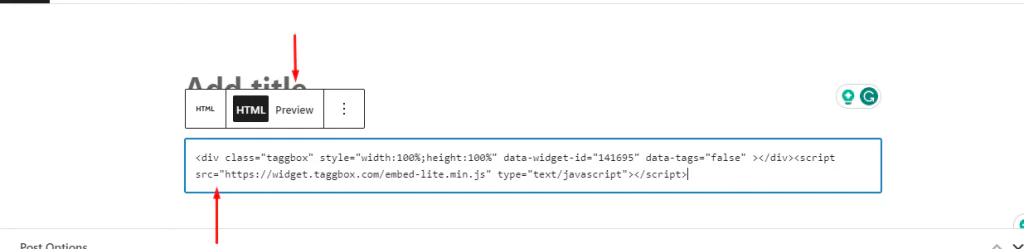
5. Per visualizzare l'anteprima del widget di revisione di Google, fai clic sulla scheda di anteprima. Dopo l'anteprima, fai clic su "Pubblica" per vedere il widget di revisione in azione.
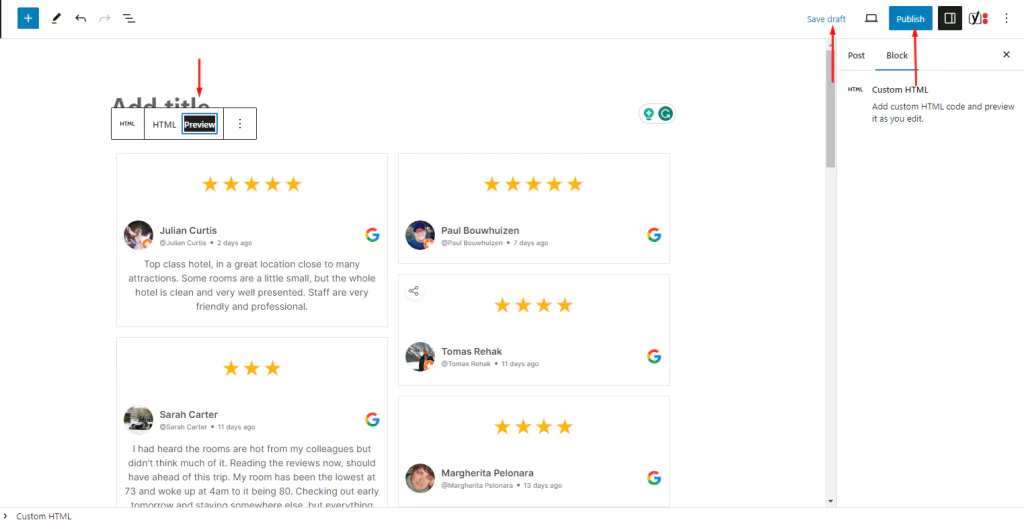
Guida completa – Incorpora recensioni Google WordPress!
Metodo 2 – Plugin WordPress:
- Installa e attiva il plug-in WordPress Taggbox Widget.
- Il plugin genera uno shortcode per te.
- Copia e incolla lo shortcode per incorporare le recensioni di Google sul tuo sito Web WordPress.
- Goditi le funzionalità di personalizzazione, moderazione, analisi e supporto del plug-in.
Incorporamento di Google Business Reviews nel tuo sito web WordPress
Aggiunta di recensioni Google a Wix:
- Accedi al tuo account Wix e vai alla pagina web desiderata.
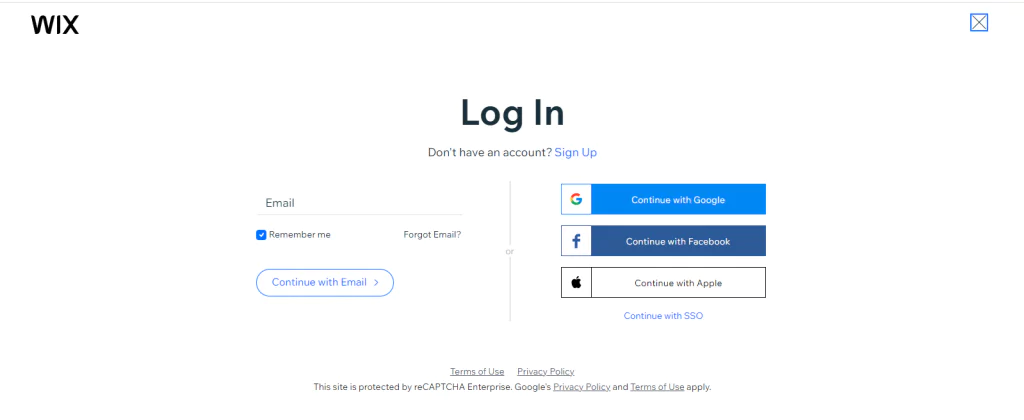
2. Fare clic su Blog e selezionare i post per creare un nuovo post.

3. Fare clic su "+" sul lato sinistro della barra dei menu. Seleziona e scegli "</> Codice HTML".

4. Inserisci il codice generato nella casella di testo,

5. Fai clic su "Aggiorna" per salvare le modifiche e le recensioni di Google saranno ora incorporate nel tuo sito web Wix.

Incorpora automaticamente e gratuitamente le recensioni di Google sul tuo sito web WIX
Incorporamento di recensioni Google su Squarespace:
- Accedi al tuo sito web Squarespace e seleziona "Modifica".

2. Fare clic su "(+)" per aggiungere un blocco e aggiungere il contenuto in "Pagina vuota".

3. Dopo aver aggiunto il titolo (se presente) nello spazio vuoto. Fare clic sul pulsante “(+) Aggiungi blocco”.

4. Verrà visualizzato l'elenco a discesa. Scegli il "</> Codice" dall'elenco.

5. Copia il codice dal widget del sito web Tagbbox e incollalo nella casella HTML specificata.

6. Dopo aver incollato il codice incorporato nella casella, fai clic sul pulsante "Salva" e divertiti con il tuo widget Tagbox.
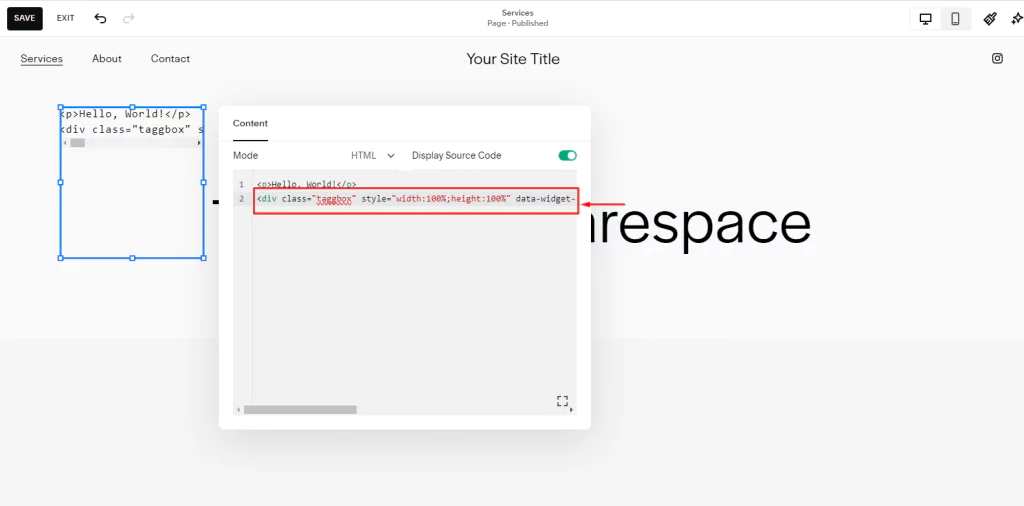
Visualizza subito le recensioni di Google sul tuo sito web Squarespace!
Aggiunta di recensioni Google a Shopify:
- Accedi al tuo account Shopify.

2. In "Canali di vendita", fai clic su "Negozio online".

3. Scegli "Pagine" dal menu a discesa > Aggiungi una nuova pagina o modifica la pagina esistente.

4. Nei Dettagli della pagina, fare clic su "(<>)" Mostra icona HTML.

5. Incolla il codice di incorporamento nella casella di testo e fai clic sul pulsante "Salva". Dopo aver salvato il codice verrà creata la pagina.

6. Infine, fai clic sul pulsante Visualizza pagina. Fatto!

Incorporamento di recensioni Google su Google Sites:
- Accedi al tuo account del sito Google.

2. Puoi creare un nuovo sito web o modificarne uno esistente. Nella sezione "Avvia un nuovo sito" fai clic sul pulsante "+" Vuoto" per creare un nuovo sito. Altrimenti trova il tuo sito web esistente nella sezione "Siti recenti".

3. Dopo aver creato un sito Web, nella barra laterale destra, vedrai un pulsante "</> Incorpora". Fare clic sul "Pulsante Incorpora".

4. Copia il codice generato dal tuo widget Google. Si aprirà un popup "Incorpora dal Web". Fai clic sulla scheda "Incorpora codice" nel popup.

5. Incolla il codice incorporato da Taggbox. Nella scheda "Incorpora codice", vedrai la casella di testo "Il codice HTML va qui". Incolla il codice da incorporare in quella casella.

6. Incolla il codice. Dopo aver incollato il codice incorporato dal widget Taggbox, fai clic sul pulsante "Avanti".

7. Dopo aver fatto clic sul pulsante successivo, verrà visualizzata un'anteprima del codice di incorporamento. Ora fai clic sul pulsante "Inserisci" per inserire il widget nella tua pagina Google Sites.

8. Una volta inserito il widget, puoi modificare o ridimensionare il widget prima di finalizzarlo. Dopo che hai finito. fare clic sul pulsante “Pubblica” nell’angolo in alto a destra della pagina.

9. Dopo aver fatto clic sul pulsante Pubblica, vedrai una freccia accanto al pulsante "Pubblica", fai clic su quel pulsante "Freccia".

10. Dopo aver fatto clic sul pulsante Freccia, verrà visualizzato un elenco di pulsanti a discesa. Scegli il pulsante "Visualizza sito pubblicato".
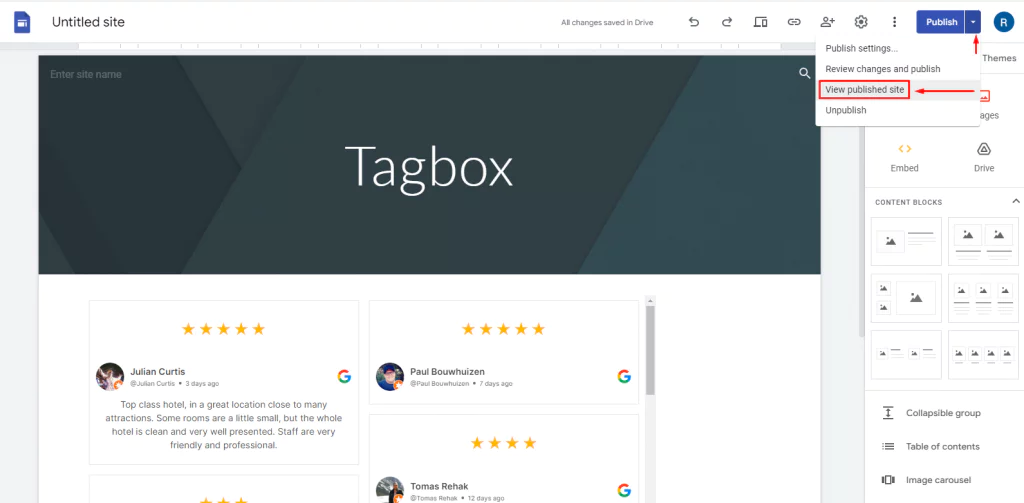
11. Fatto! Il tuo widget Recensioni Google sarà simile a questo!

Visualizzazione delle recensioni di Google su Weebly:
- Accedi al sito web di Weebly.

2. Sul tuo sito Weebly esistente, fai clic sulla sezione "Pagine" nella barra dei menu in alto, quindi fai clic sull'icona "+".

3. Scegli il tipo di pagina che desideri aggiungere.

4. Dopo aver selezionato una pagina, dai un nome alla tua pagina e poi clicca su “Fine”.

5. Nel menu in alto, fai clic su "Crea", quindi dalla barra laterale trascina l'opzione "Incorpora codice" nella tua pagina.

6. Ora fai clic su "Fai clic per impostare HTML personalizzato", quindi fai clic sul pulsante "Modifica HTML personalizzato".

7. Copia il codice dal widget Taggbox creato e incollalo nell'angolo in alto a destra.

8. Il tuo widget verrà visualizzato sul sito, quindi fai clic sul "Pulsante Pubblica". Infine, fai clic sul collegamento al tuo sito. Ed ecco fatto!

Aggiunta di recensioni Google sulla pagina del blog del sito Web Page Cloud:
- Accedi al tuo sito web Page Cloud.

2. Si aprirà la dashboard composta dalle pagine esistenti.

3. Dal menu in alto, seleziona "Blog". Lì troverai due opzioni; puoi aggiungere un nuovo blog o importarne uno esistente.


4. Se stai scrivendo un nuovo post, si aprirà una pagina vuota.
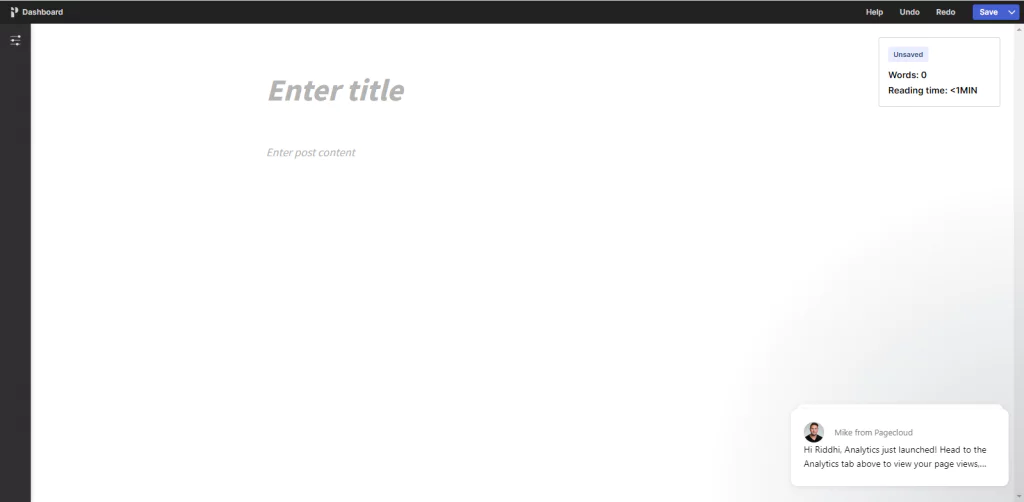
5. Inserisci il testo con il titolo in "Inserisci contenuto post". Qui vedrai un'icona "+", fai clic sull'icona.

6. Dopo aver fatto clic sull'icona "+", vedrai 4 opzioni. Fare clic sull'opzione "<> Aggiungi incorporamento".

7. Si aprirà una finestra HTML. Copia il codice del widget del sito Web Tagbox e incollalo nella casella e fai clic sul pulsante "Aggiungi".

8. Congratulazioni! Hai incorporato le recensioni di Google nel tuo sito web Page Cloud. Pubblica il tuo sito web PageCloud per rendere il widget attivo per i visitatori.
Con questi passaggi, puoi incorporare perfettamente le recensioni di Google nella piattaforma del tuo sito web prescelta, migliorando la tua presenza online e la tua credibilità.

Cosa dicono gli esperti sull'incorporamento delle recensioni di Google?
Se ci rivolgiamo ai massimi esperti allora ci imbatteremo nelle indicazioni che leggeremo in questa sezione.
- Aiuta a raccogliere recensioni
- Migliora la SEO
- Aumenta la fiducia nel marchio
- Porta a più vendite
- Migliora i tassi di conversione
- Aumenta la percentuale di clic
1. Aiuta a raccogliere recensioni
Uno dei modi più efficaci per creare fiducia e credibilità per la tua azienda è mostrare il feedback autentico dei clienti. Incorporare le recensioni di Google sul tuo sito web non solo fornisce preziose prove sociali, ma incoraggia anche più clienti a lasciare recensioni.
Ecco perché funziona:
Secondo un sondaggio condotto da BrightLocal nel 2020, l'87% dei consumatori legge le recensioni online per le attività commerciali locali e il 79% dei consumatori si fida delle recensioni online tanto quanto dei consigli personali. Si tratta di una maggioranza significativa di potenziali clienti che si affidano alle recensioni per prendere decisioni informate.
Quando visualizzi le recensioni di Google direttamente sul tuo sito web, rendi più semplice per i visitatori visualizzare feedback autentici dei clienti precedenti senza lasciare il tuo sito. Questa esperienza fluida non solo migliora il coinvolgimento degli utenti, ma incoraggia anche i clienti più soddisfatti a condividere i propri pensieri.
Inoltre, incorporare le recensioni di Google può creare un ciclo di feedback. Quando i clienti vedono che le loro recensioni vengono visualizzate in modo ben visibile, è più probabile che lascino le recensioni in primo luogo, poiché ciò aumenta la loro sensazione di essere ascoltati e apprezzati.
2. Migliora il SEO
Incorporare le recensioni di Google sul tuo sito web non solo rafforza la credibilità; contribuisce anche a migliorare il SEO. Ecco come:
- Coinvolgimento degli utenti: i siti web con contenuti accattivanti, come le recensioni, tendono a trattenere i visitatori sulla pagina più a lungo, il che può ridurre la frequenza di rimbalzo, un importante fattore SEO.
- Nuovi contenuti: nuove recensioni significano contenuti costantemente aggiornati, segnalando ai motori di ricerca che il tuo sito è attivo e pertinente.
- Parole chiave: le recensioni spesso contengono parole chiave correlate alla tua attività, aumentando la probabilità di apparire nei risultati di ricerca pertinenti.
Uno studio di Moz ha rilevato che le recensioni online rappresentano il 13% dei fattori di ranking della ricerca locale di Google. Pertanto, l’integrazione delle recensioni di Google può dare una spinta significativa ai tuoi sforzi SEO.

3. Aumenta la fiducia nel marchio
Nell’attuale mondo degli affari, la trasparenza è un punto di svolta per le aziende. Con una ricchezza di informazioni a portata di mano, i consumatori spesso ricercano le aziende prima di effettuare un acquisto.
Sorprendentemente, l'88% dei consumatori si affida alle recensioni per valutare la qualità di un'attività locale, con le recensioni di Google in testa.
La cosa interessante è che ben il 72% delle persone si fida di più delle imprese locali quando vedono recensioni positive.
Ciò significa che raccogliere recensioni su Google può distinguere la tua attività e rispondere alle recensioni negative crea fiducia.
4. Porta a più vendite
Sfruttare la potenza delle recensioni di Google può rappresentare un punto di svolta per aumentare le vendite. Quando i potenziali clienti trovano recensioni positive su Google che garantiscono la credibilità e la qualità della tua attività, la loro fiducia aumenta in modo significativo.
Questa fiducia è un potente driver che può spingerli dalla fase di considerazione fino all’acquisto. Le recensioni positive fungono da prova sociale, rassicurando gli acquirenti che stanno facendo una scelta intelligente.
Le recenti statistiche sulle recensioni online raccontano una storia avvincente: le pagine dei prodotti che contengono recensioni hanno tassi di conversione fino a 3,5 volte più alti, indipendentemente dal fatto che i visitatori interagiscano con le recensioni o meno. Inoltre, queste pagine godono di uno sbalorditivo 4,5 volte più entrate per visitatore (RPV).
E non trascuriamo la spinta SEO. Le recensioni online possono aumentare la tua visibilità sulle pagine dei risultati dei motori di ricerca, attirando ancora più potenziali clienti verso di te. È una strategia vantaggiosa per il tuo business.
5. Migliora i tassi di conversione
Mentre i clienti raggiungono il tuo sito web, sei sull'orlo dell'obiettivo finale: convertirli in acquirenti.
Anche se un sito user-friendly e pagine web ben realizzate svolgono un ruolo fondamentale, l’influenza delle recensioni di Google non deve essere sottovalutata.
In effetti, le recensioni di Google hanno il potenziale per favorire da sole le conversioni.
Ecco perché le aziende che vantano ottime valutazioni su Google dovrebbero mostrarle con orgoglio nei loro siti web.
Questa valutazione da sola ha il potere di aumentare la fiducia dei clienti, anche tra coloro che non hanno approfondito le recensioni online.
È una testimonianza della tua credibilità e qualità che può suggellare l'accordo e trasformare i visitatori in clienti soddisfatti.
6. Aumenta la percentuale di clic
Le recensioni di Google fungono da approvazione online per la tua attività. Svolgono un ruolo cruciale nell'aumento delle percentuali di clic (CTR) perché segnalano fiducia e qualità ai potenziali clienti.
Quando gli utenti vedono recensioni positive di Google accanto alla tua attività nei risultati di ricerca, ciò suscita il loro interesse e li incoraggia a fare clic sul tuo sito web.
Queste recensioni fungono da consigli digitali, guidando i nuovi clienti a esplorare ciò che offre la tua attività.
In sostanza, le recensioni di Google non solo aumentano la fiducia, ma aumentano anche in modo significativo la probabilità che gli utenti facciano clic per raggiungere il tuo sito web. Questo aumento del CTR può migliorare la tua visibilità online e attirare più potenziali clienti verso la tua attività.
Le recensioni di Google fungono da approvazione online per la tua attività. Svolgono un ruolo cruciale nell'aumento delle percentuali di clic (CTR) perché segnalano fiducia e qualità ai potenziali clienti.
Quando gli utenti vedono recensioni positive di Google accanto alla tua attività nei risultati di ricerca, ciò suscita il loro interesse e li incoraggia a fare clic sul tuo sito web.
Queste recensioni fungono da consigli digitali, guidando i nuovi clienti a esplorare ciò che offre la tua attività.
In sostanza, le recensioni di Google non solo aumentano la fiducia, ma aumentano anche in modo significativo la probabilità che gli utenti facciano clic per raggiungere il tuo sito web. Questo aumento del CTR può migliorare la tua visibilità online e attirare più potenziali clienti verso la tua attività.
Differenze tra un sito web con e senza widget di revisione di Google:
Certamente, ecco una tabella che illustra le differenze tra un sito web con e senza widget di revisione di Google:
| Caratteristica | Sito web senza widget di revisione di Google | Sito Web con widget di revisione di Google |
|---|---|---|
| Fiducia e credibilità | Potrebbe mancare un feedback visibile dei clienti, che può influire sulla fiducia. | Maggiore fiducia e credibilità grazie alla visualizzazione di recensioni reali dei clienti. |
| Coinvolgimento degli utenti | Coinvolgimento limitato degli utenti in relazione alle recensioni. | I visitatori possono leggere, interagire e lasciare le proprie recensioni. |
| Aggiornamenti manuali | Le recensioni devono essere aggiunte e aggiornate manualmente. | Le recensioni vengono aggiornate automaticamente in tempo reale. |
| Opzioni di personalizzazione | Opzioni di personalizzazione limitate per la visualizzazione delle revisioni. | Può personalizzare l'aspetto del widget per adattarlo al design del sito web. |
| Progettazione reattiva | La reattività potrebbe non essere ottimizzata per vari dispositivi. | Il widget è in genere reattivo, garantendo che abbia un bell'aspetto su tutti i dispositivi. |
| Integrazione con GMB | Nessuna integrazione diretta con Google My Business. | Spesso si integra perfettamente con GMB, inserendo direttamente le recensioni. |
| Aggiornamenti delle revisioni in tempo reale | Le recensioni non si aggiornano in tempo reale. | Le nuove recensioni vengono aggiunte automaticamente non appena appaiono su GMB. |
| Interazione dell'utente | Opzioni di interazione limitate per i visitatori. | I visitatori possono fare clic sulle recensioni, lasciare commenti e valutare l'attività. |
| Chiamare all'azione | Nessun pulsante di invito all'azione integrato per lasciare recensioni. | Può includere pulsanti di invito all'azione che incoraggiano gli utenti a lasciare le proprie recensioni. |
| Moderazione e filtraggio | Nessuna opzione per moderare o filtrare le recensioni. | Alcuni widget offrono funzionalità di moderazione e filtro. |
| Analisi e approfondimenti | Informazioni limitate sul rendimento delle recensioni. | Può fornire analisi su visualizzazioni di recensioni, clic e interazioni degli utenti. |
Tieni presente che le caratteristiche e le capacità specifiche di un widget di revisione di Google possono variare a seconda del widget o del plug-in scelto.
Esempi di widget di recensioni di Google
Per abbracciare una nuova strategia di marketing, è fondamentale cogliere il concetto, e quale modo migliore per farlo se non attraverso esempi? Non preoccuparti; ti abbiamo coperto. Ecco alcuni modi per aggiungere recensioni di Google al sito web.
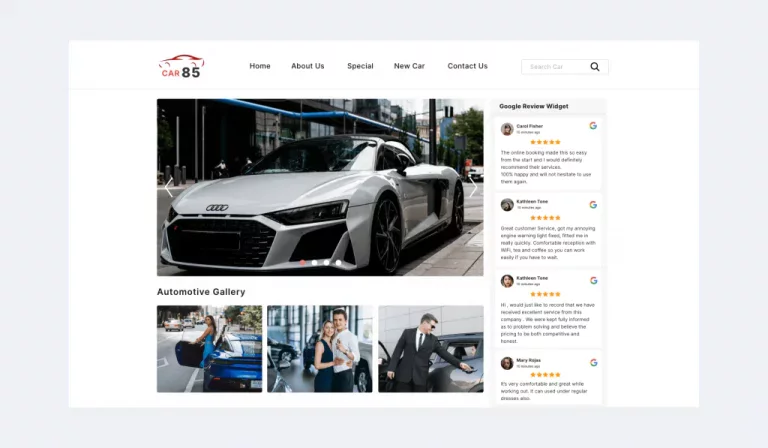
Scopri di più sui migliori esempi di recensioni di Google sui siti Web che ti ispireranno e scopri come altri marchi incorporano le recensioni di Google nei loro siti Web.
Come incorporare il widget di revisione tutto in uno?
Una guida concisa e passo passo per utilizzare il widget delle recensioni di Taggbox con la funzione "filtro web":
- Accedi: accedi al tuo account Taggbox.
- Aggiungi feed: vai alla sezione "Aggiungi feed".
- Scegli fonti: seleziona le fonti di revisione che desideri (ad esempio, Google, Facebook).
- Recupera recensioni: Taggbox raccoglie e organizza recensioni.
- Pubblica: fai clic su "Pubblica" per visualizzare le recensioni sul tuo sito web.
Questo strumento semplifica il processo di incorporamento e gestione delle recensioni da varie piattaforme, migliorando la credibilità e il coinvolgimento del tuo marchio.
Funzionalità del widget Recensioni Google di Taggbox
Taggbox fornisce widget di revisione reattivi e senza codifica e molte funzionalità per rendere il tuo widget più attraente.
- Temi multipli: Taggbox ha più opzioni di temi. Esplora la nostra libreria di modelli e scegli tra vari layout come slider, foto quadrata ecc.
- Pulsante CTA: aggiungi il pulsante CTA al tuo post per rendere utilizzabile il tuo widget. Ciò aumenterà le vendite e le conversioni dal tuo.
- Integrazione – Come accennato in precedenza, siamo compatibili con tutte le piattaforme CMS e altre piattaforme di marketing come la piattaforma di posta elettronica, ecc.
- CSS personalizzato : mantieni la coerenza del marchio e crea il tuo stile e design per il tuo widget.
- Banner: carica o progetta il tuo banner aggiungendo colori, testo, icone, ecc.
- Stile carattere : personalizza colori, layout, disposizione, attiva/disattiva la visibilità di elementi widget specifici come date, logo Google e altro.
- Moderazione : modera facilmente i contenuti irrilevanti e mostra i contenuti selezionati.
- Analytics: ottieni informazioni approfondite sul tuo codice Instagram incorporato come no. di visualizzazioni, impressioni, ecc.
- Integrazione con i social media: condividi le recensioni Google raccolte sul tuo account social o pubblica annunci sui social media per aumentare il CTR.
- Filtro volgarità: attiva il filtro volgarità per bloccare ed eliminare automaticamente contenuti volgari.
- Supporto: supporto clienti e assistenza tecnica 24 ore su 24, 7 giorni su 7 tramite e-mail, chat, telefono e video, offrendo ai clienti la massima flessibilità per chiedere aiuto in qualsiasi momento.
- Aggiornamenti automatici: il widget si aggiorna in tempo reale, garantendo che le ultime recensioni di Google siano sempre visualizzate sul sito senza alcun intervento manuale.
Dove visualizzare le recensioni di Google sul tuo sito web?
Sebbene sul tuo sito web siano presenti diversi punti in cui puoi visualizzare le tue recensioni di Google, l'efficacia della visualizzazione delle recensioni di Google dipende dal marchio e dall'aspetto del tuo sito web.
- Home page
- Pagina delle testimonianze
- Pagine di prodotti o servizi
- Pagina dei contatti
- Barra laterale o piè di pagina
- Pop-up
- I post del blog
- Pagine di destinazione
- Gallerie o portfolio di prodotti
- Pagina Chi siamo
- Pagina di pagamento dell'e-commerce
1. Pagina iniziale
La home page del tuo sito web è ideale per mettere in evidenza le recensioni di Google. Le recensioni positive possono creare immediatamente fiducia nei visitatori e incoraggiarli a esplorare ulteriormente il tuo sito.
2. Pagina delle testimonianze
Una pagina di testimonianze dedicata è un luogo eccellente per aggregare tutte le tue recensioni su Google. I visitatori che cercano specificamente feedback dai clienti precedenti apprezzeranno questo widget di social media integrato.
3. Pagine di prodotti o servizi
Incorporare le recensioni di Google direttamente nelle pagine di prodotti o servizi offre prove sociali che possono influenzare le decisioni di acquisto. I potenziali clienti possono vedere esperienze di vita reale relative alle offerte specifiche a cui sono interessati.
4. Pagina dei contatti
Inserendo alcune recensioni Google selezionate nella tua pagina dei contatti puoi rassicurare i visitatori sull'affidabilità e la reattività della tua attività, aumentandone le probabilità di contattarti.
5. Barra laterale o piè di pagina
L'integrazione di un piccolo widget per le recensioni di Google nella barra laterale o nel piè di pagina del sito Web garantisce che i visitatori possano accedere comodamente alle recensioni durante la loro esperienza di navigazione.
6. Pop-up
Prendi in considerazione l'utilizzo di notifiche pop-up che mostrino le recenti recensioni positive. Questi possono attirare l'attenzione dei visitatori e lasciare un'impressione duratura.
7. Post del blog
Includere recensioni Google pertinenti nei post del tuo blog può aggiungere credibilità ai tuoi contenuti, soprattutto quando parli di prodotti o servizi.
8. Pagine di destinazione
Le pagine di destinazione progettate per campagne o promozioni specifiche possono trarre vantaggio dalla presentazione di recensioni relative al focus della campagna. Ciò può aumentare i tassi di conversione.
9. Gallerie o portfolio di prodotti
L'abbinamento delle immagini dei prodotti con le relative recensioni Google nelle tue gallerie o portfolio offre ai visitatori una visione completa delle tue offerte e della loro qualità.
10. Pagina Chi siamo
Umanizza il tuo marchio visualizzando le recensioni nella tua pagina "Chi siamo". Questo può aiutare a stabilire una connessione personale e un rapporto di fiducia con il tuo pubblico.
11. Pagina di pagamento dell'e-commerce
Nella fase finale del processo di acquisto, mostrare le recensioni può alleviare eventuali dubbi dell’ultimo minuto e incoraggiare i clienti a completare i propri acquisti, riducendo i tassi di abbandono del carrello.
Quando visualizzi le recensioni di Google sul tuo sito web, assicurati di mantenere il design pulito e facile da leggere. Utilizza plug-in o widget in grado di aggiornare dinamicamente le recensioni man mano che ne arrivano di nuove. Ottieni sempre le autorizzazioni adeguate per utilizzare queste recensioni e valuta la possibilità di aggiungere un collegamento o un badge che indirizzi i visitatori alla tua pagina Google My Business dove possono leggere più recensioni se lo desiderano . Inoltre, assicurati che le recensioni che visualizzi siano pertinenti alla pagina o al contesto specifico in cui appaiono.
Come aumentare le recensioni sul tuo widget recensioni di Google?
Una volta che hai finito di visualizzare le recensioni di Google sul tuo sito web, ora è il momento di aumentare le recensioni sul tuo widget.
Opzione 1: utilizzo della funzione SnapUp
Taggbox fornisce una funzione speciale chiamata "SnapUp" per raccogliere più visualizzazioni sul tuo sito web. Abilitando il modulo funzionalità puoi aggiungere un pulsante o un codice QR sul banner del tuo widget.
Dopo aver fatto clic sul pulsante, verrà visualizzato un modulo in cui gli utenti potranno scrivere recensioni per il tuo marchio. Queste recensioni vengono raccolte nella dashboard di Taggbox.

Puoi anche personalizzare il testo del pulsante, la dimensione del carattere, il colore della dimensione del pulsante, ecc.

Opzione 2: invia il collegamento per aggiungere le recensioni alla scheda della tua attività commerciale su Google.
Fornisci un collegamento diretto alla pagina di revisione di Google My Business (GMB) per semplificare il processo per i clienti. In questo modo, possono lasciare una recensione con un solo clic o due.
Ecco i passaggi per trovare il collegamento:
- Passaggio 1: vai su Google e cerca il nome della tua attività.
- Passaggio 2: scorri verso il basso per visualizzare le nuove opzioni dal profilo della tua attività su Google. Fai clic su "Richiedi recensioni".
- Passaggio 3: nel popup, copia l'URL fornito (come mostrato di seguito) e invialo ai tuoi clienti.

Altre opzioni: ottieni più recensioni Google a 5 stelle

- Fornire un servizio eccellente: il modo migliore per ottenere recensioni positive è fornire prodotti o servizi eccezionali. È più probabile che i clienti soddisfatti lascino un feedback positivo volontariamente.
- Chiedi ai tuoi clienti: chiedi gentilmente ai tuoi clienti soddisfatti di lasciare una recensione su Google. Puoi farlo di persona.
- Utilizza segnaletica e promemoria: mostra cartelli nel tuo negozio fisico o nel tuo ufficio per incoraggiare i clienti a recensire la tua attività su Google. Puoi anche inviare promemoria tramite e-mail aziendale o SMS ai clienti dopo che hanno effettuato un acquisto o ricevuto un servizio.
- Rispondi alle recensioni esistenti: interagisci con le recensioni esistenti, sia positive che negative. Ringrazia i clienti per le loro parole gentili e affronta qualsiasi feedback negativo in modo professionale. Ciò dimostra ai potenziali revisori che apprezzi il feedback dei clienti.
- Offri incentivi (con attenzione): sebbene sia contro la politica di Google offrire incentivi in cambio di recensioni, puoi comunque incoraggiare i clienti a lasciare recensioni inserendoli in un concorso o omaggio in cui una recensione è uno dei criteri di partecipazione.
- Utilizza i social media: promuovi il tuo profilo Google My Business sulle piattaforme di social media per raggiungere un pubblico più ampio e chiedere recensioni ai tuoi follower.
- Ottimizza la tua presenza online: assicurati che le informazioni sulla tua attività siano aggiornate e coerenti su tutte le piattaforme online. In questo modo sarà più semplice per i clienti trovare e recensire la tua attività.
- Rispondi tempestivamente alle recensioni: sii reattivo alle recensioni dei clienti, soprattutto a quelle negative. Dimostra che tieni al loro feedback e che sei disposto ad affrontare qualsiasi problema.
- Forma il tuo personale: istruisci il tuo personale sull'importanza delle recensioni dei clienti e incoraggialo a chiedere recensioni a clienti soddisfatti.
Ricorda, la chiave per ottenere più recensioni su Google è offrire ottimi prodotti o servizi e interagire attivamente con i tuoi clienti. Evita pratiche non etiche come l'acquisto di recensioni false o lo spam dei clienti per ottenere recensioni, poiché ciò può portare a conseguenze negative per la tua attività. L'autenticità e il feedback genuino dei clienti sono vitali per creare fiducia e credibilità con i potenziali clienti.
Raccogli e incorpora recensioni di Google!
Crea un widget per le recensioni reattivo e potente per il tuo sito web
Chiave da asporto
Le recensioni di Google sono essenziali per l'espansione della tua attività. Conoscere i tuoi punti di forza e di debolezza ti consente di commercializzare e lavorare sui tuoi punti deboli.
Fare una prima impressione positiva sui tuoi visitatori è semplice come inserire queste recensioni sul tuo sito web utilizzando il widget delle recensioni di Google. Puoi mantenere interessati i visitatori del sito web e costruire la tua reputazione visualizzando recensioni.
Il sito web è il canale cruciale per qualsiasi attività che deve essere efficace, informativa e coinvolgente per i consumatori e le recensioni di Google sono una soluzione perfetta. Siamo alla fine di questo post e hai imparato tutto sulle recensioni di Google, sul loro significato, sul processo di incorporamento e su come questa strategia può aiutare la tua attività.
Quindi, inizia subito a sfruttare le recensioni degli utenti per amplificare la crescita del tuo business, la generazione di entrate e le possibilità di successo utilizzando Taggbox Widget.
